Si tu travailles avec des scènes 3D complexes dans After Effects, tu sais combien un aperçu précis et rapide est important. Le nouveau plugin CINEWARE 3.0 apporte une innovation passionnante : le Render-OpenGL. Cela te permet de représenter des scènes non seulement plus rapidement, mais aussi plus précisément que jamais. Dans ce guide, je vais te montrer les avantages et la manipulation du Renderer OpenGL afin que tu puisses optimiser ton workflow.
Principales constatations
- Le Renderer OpenGL dans CINEWARE 3.0 fournit des résultats plus rapides et plus précis que le Renderer Software.
- Tu peux passer d'un Renderer à un autre dans After Effects pour obtenir la meilleure qualité et performance pour tes projets.
- L'utilisation du Renderer OpenGL améliore considérablement la représentation de scènes complexes avec de nombreux détails.
Guide étape par étape
Activer le Renderer OpenGL
Pour utiliser le Renderer OpenGL, tu dois t'assurer que tu as installé le nouveau plugin CINEWARE 3.0. Lance After Effects et charge ton projet. Tu peux ensuite sélectionner les paramètres de rendu sous « Composition ».
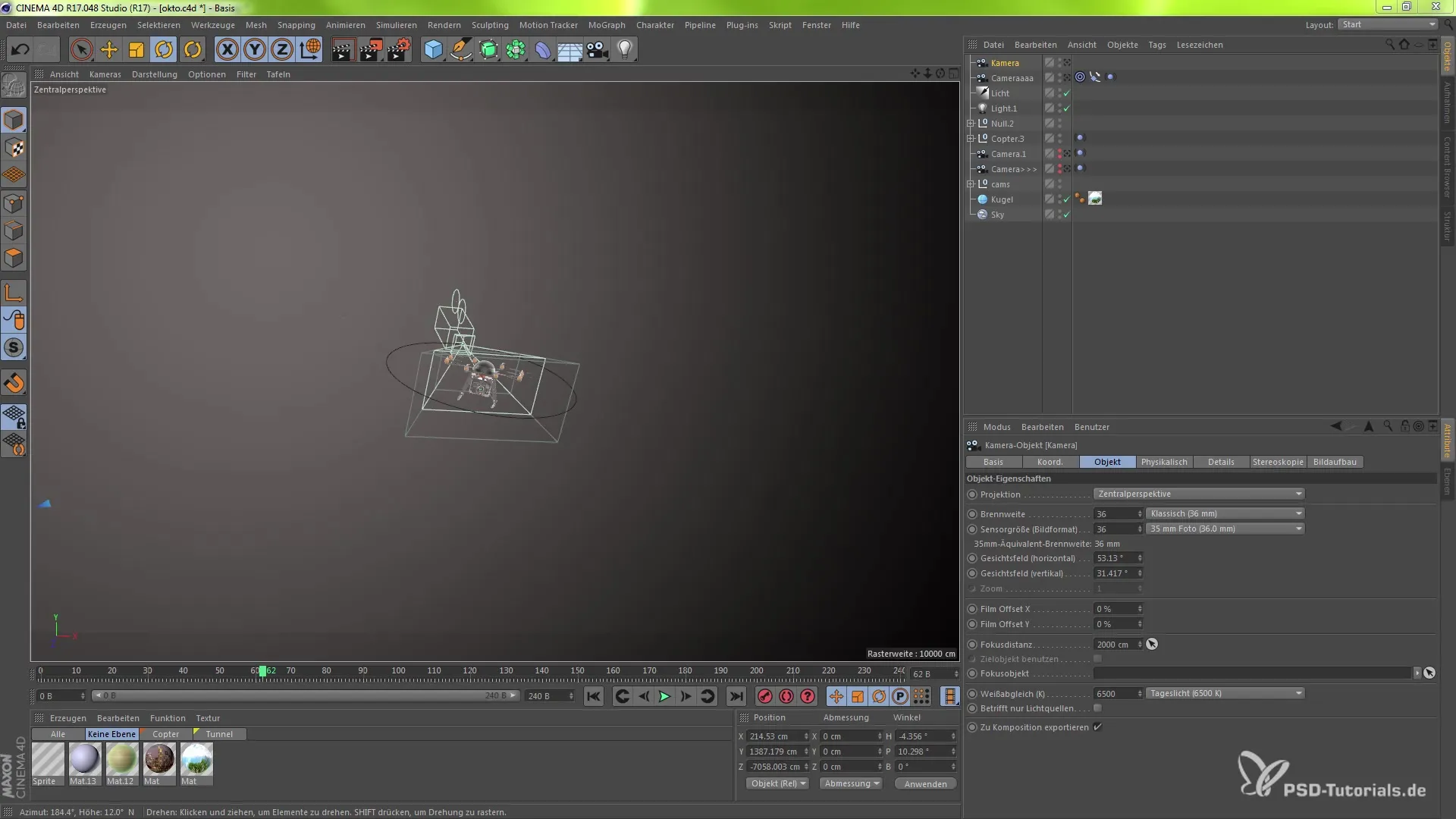
Comparaison des Renderers
Crée deux compositions, une avec le Renderer OpenGL et une autre avec le Renderer Software. Ainsi, tu pourras comparer ces deux méthodes de rendu et les évaluer.
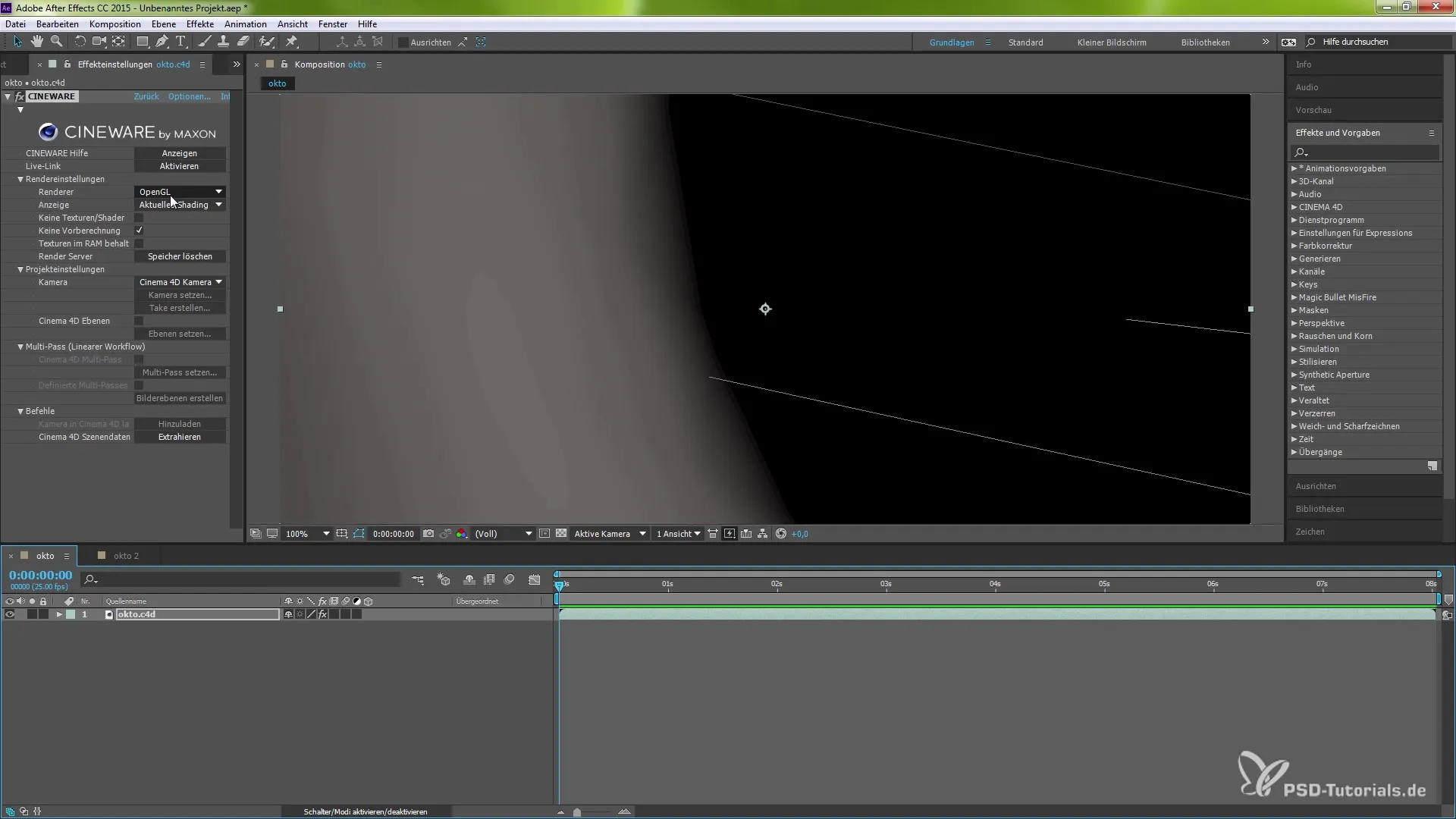
Travailler avec le Renderer Software
Commence avec le Renderer Software pour voir la sortie standard. Tu constateras que la sortie fonctionne, mais présente de nombreuses erreurs qui peuvent survenir avec des objets complexes comme un octocopter.
Passer à la sortie OpenGL
Après avoir testé la sortie du Renderer Software, tu peux maintenant passer à la sortie OpenGL. Permets à l'aperçu de se charger et fais attention aux différences dans la qualité d'affichage.
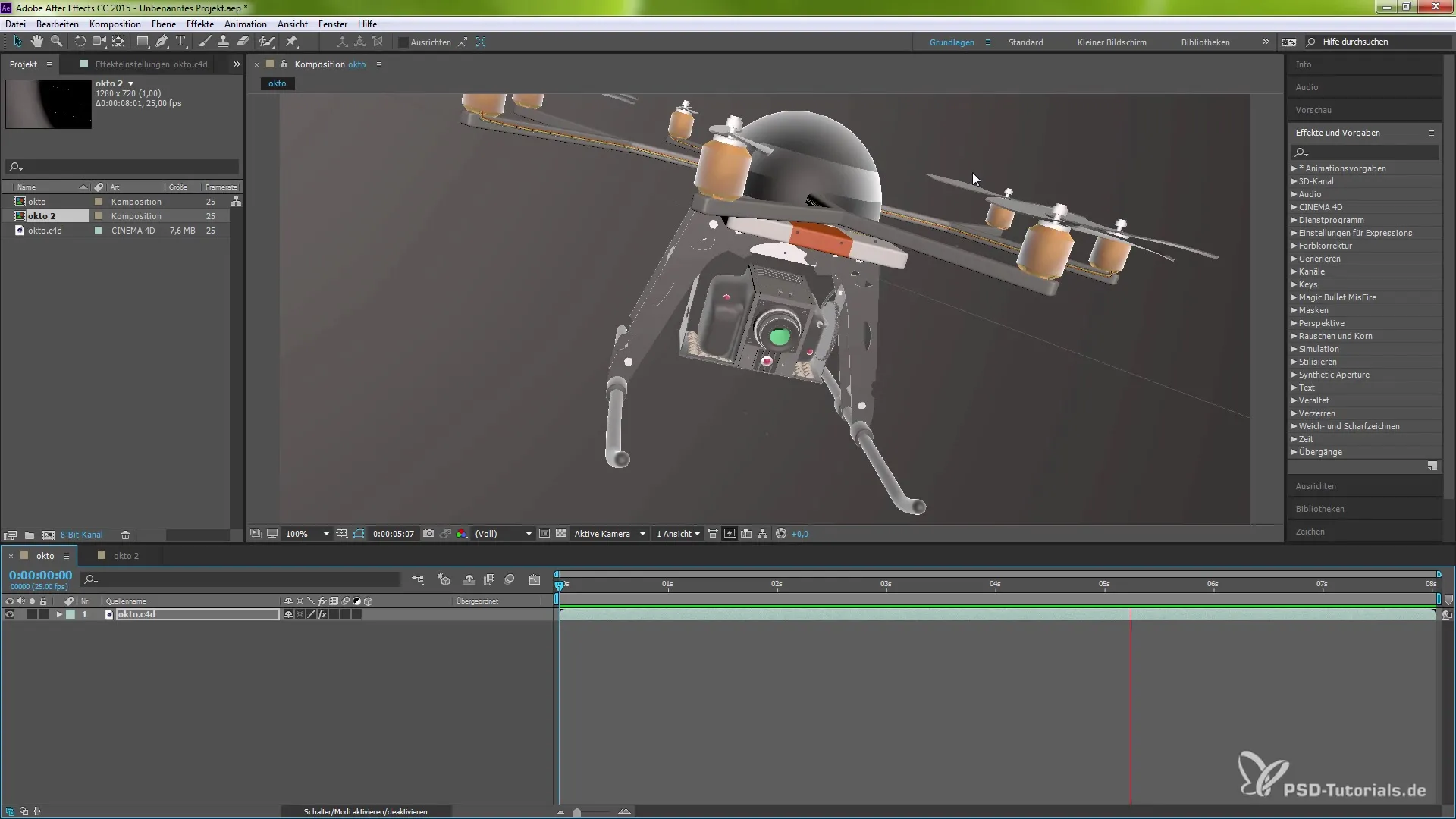
Analyse détaillée
Fais particulièrement attention à la représentation de l'octocopter dans l'aperçu. Tu devrais constater une nette amélioration des contours et de la qualité générale de l'affichage.
Dernière vérification
Compare les résultats entre les deux Renderers. Tu vas réaliser que le Renderer OpenGL offre une image beaucoup plus précise, plus proche des performances de Cinema 4D.
Résumé - Nouveau Renderer OpenGL dans After Effects CC 2015.2/2015.3
Ce guide t'a montré comment utiliser le nouveau Renderer OpenGL efficacement dans After Effects. Profite de la possibilité de passer entre le Renderer Software et le Renderer OpenGL pour obtenir la meilleure qualité pour tes projets. Les représentations améliorées et les temps de rendu plus rapides rendent ton travail non seulement plus facile, mais aussi plus efficace.
Questions fréquentes
Quel est le principal avantage du Renderer OpenGL ?Le Renderer OpenGL propose un aperçu plus rapide et plus précis des scènes 3D complexes.
Comment passer d'un Renderer à un autre dans After Effects ?Tu peux changer directement dans les paramètres de composition entre le Renderer Software et le Renderer OpenGL.
Y a-t-il d'autres avantages du plugin CINEWARE 3.0 ?Oui, il permet une représentation plus précise des modèles complexes et améliore les performances globales.


